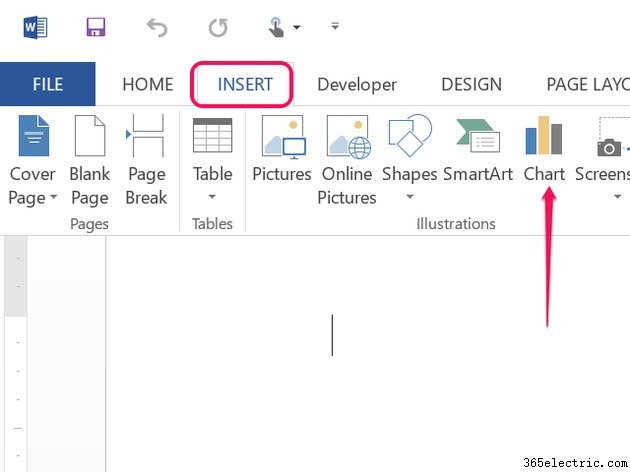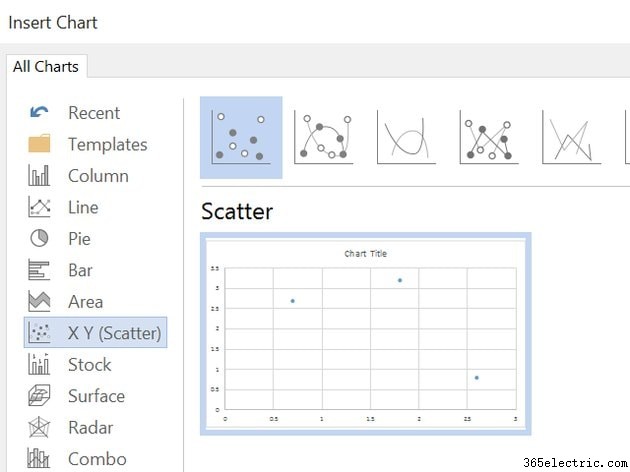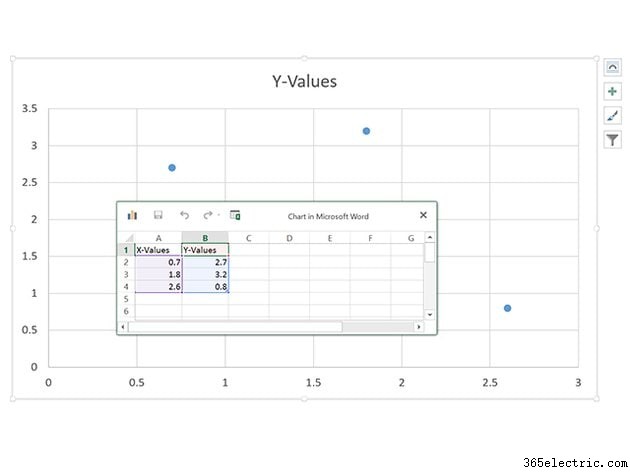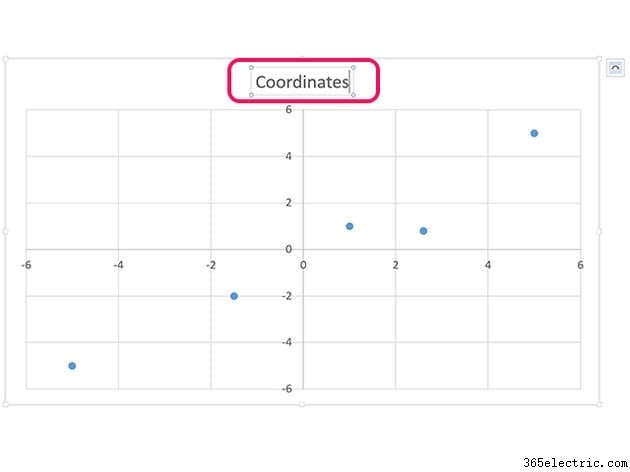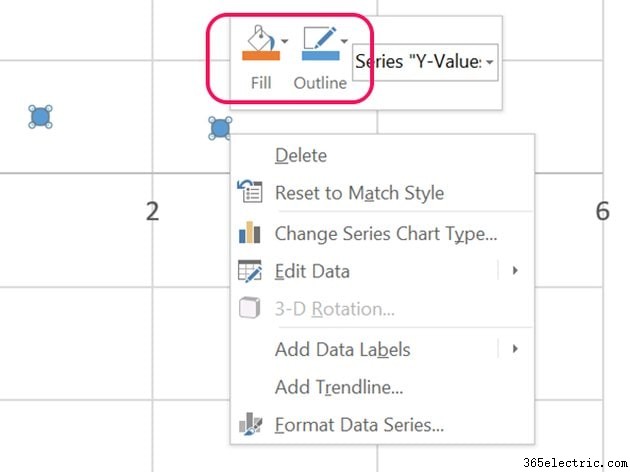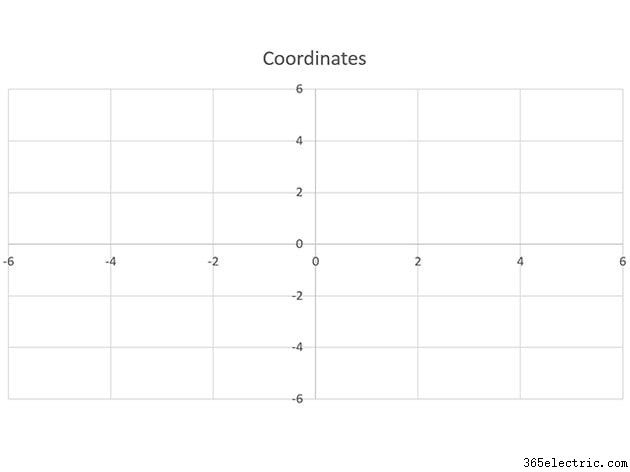Um sistema de coordenadas, ou sistema de coordenadas cartesianas, é uma ferramenta útil para traçar pontos ou linhas em um gráfico de quatro quadrantes. Usando um gráfico X Y (Dispersão) no Word 2013, crie seu próprio sistema de coordenadas com os pontos já plotados ou um sistema em branco que você pode imprimir para uso posterior.
Etapa 1
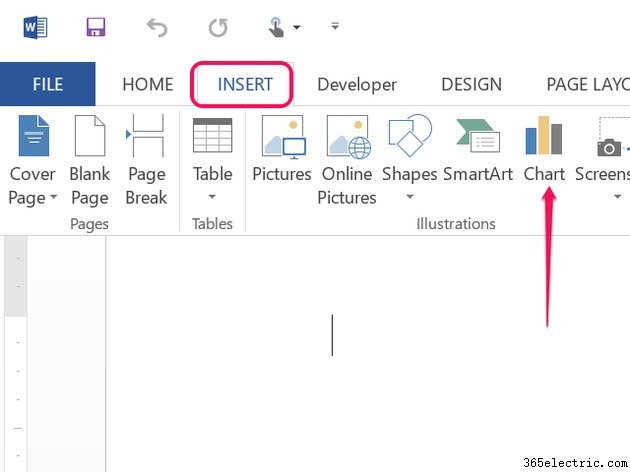
Clique no botão
Inserir menu e clique no
Gráfico ícone.
Etapa 2
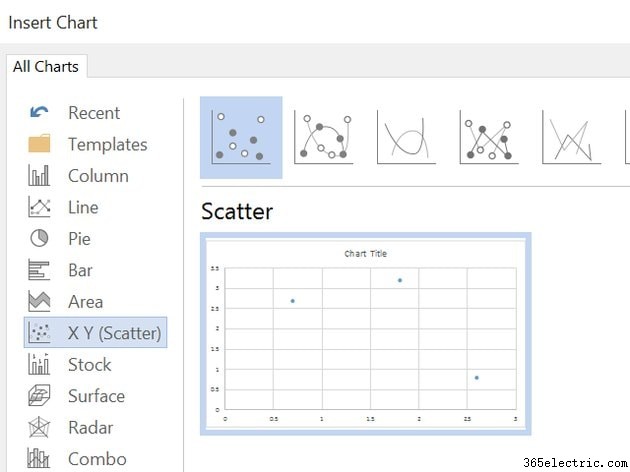
Selecione o
X Y (Dispersão) gráfico. O primeiro gráfico padrão é o mais fácil de trabalhar quando você deseja um mapa de coordenadas em branco ou se deseja plotar pontos nas coordenadas.
Etapa 3
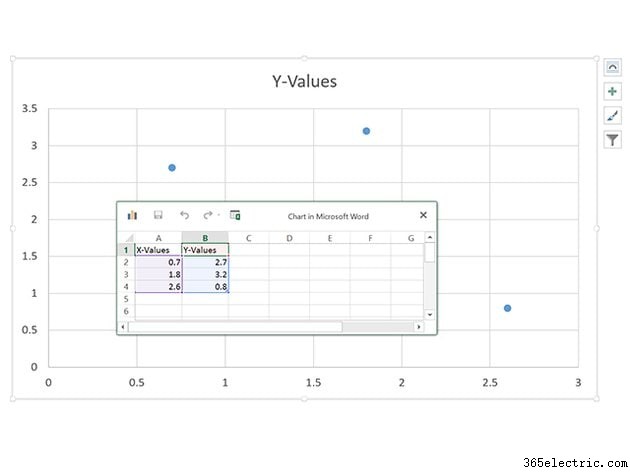
Clique em
OK para aceitar o padrão
XY (Scatter) gráfico. O gráfico é aberto na página do Word, bem como em uma planilha baseada no Excel. Observe que os números na planilha não apenas determinam onde os marcadores aparecem no gráfico, mas também determinam o intervalo do gráfico. Como não há números negativos nos valores da planilha padrão, as coordenadas X e Y do gráfico começam em 0.
Etapa 4

Insira as coordenadas que deseja plotar no gráfico alterando os números nas colunas de valores X e valores Y. Você pode adicionar quantos valores forem necessários.
Se desejar um gráfico em branco, altere a primeira linha de números para os menores números que deseja exibir no intervalo. Altere a segunda linha de números para os maiores valores a serem exibidos. Por exemplo, se a primeira linha for
-5 e
-5 , enquanto a segunda linha é
5 e
5 , o intervalo X e Y do gráfico será de -6 a 6, com a interseção zero aparecendo no centro.
Clique no
X na janela da planilha para fechá-la.
Dica
Você pode alterar as coordenadas a qualquer momento abrindo a planilha. Para fazer isso, clique com o botão direito do mouse em qualquer ponto de coordenada no gráfico e selecione
Editar dados .
Etapa 5
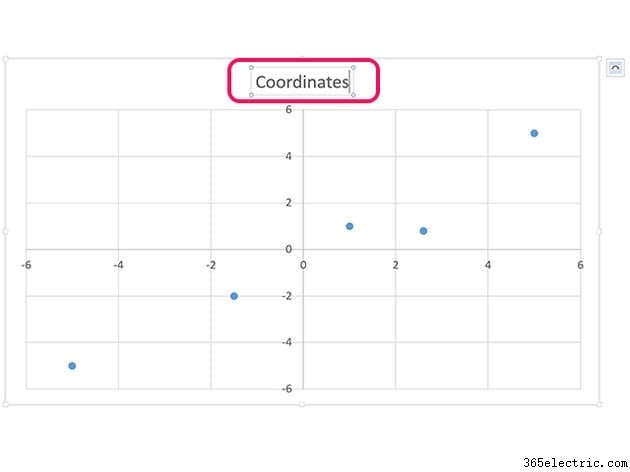
Altere o título do gráfico clicando no
Título caixa de texto. Se você não quiser um título, pressione
Excluir para removê-lo.
Etapa 6
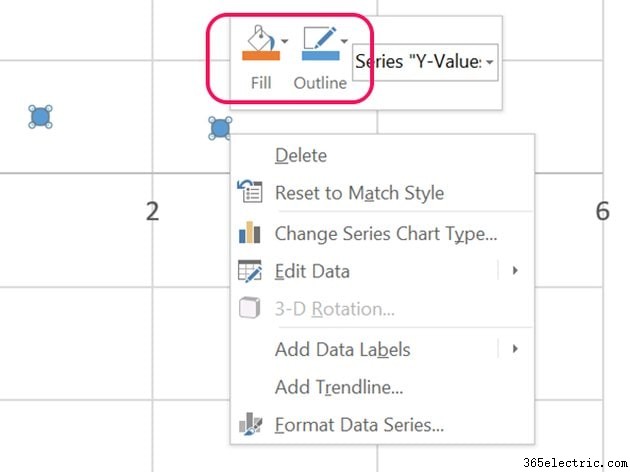
Clique com o botão direito do mouse em qualquer ponto de coordenada no gráfico. Se você quiser um sistema de coordenadas em branco sem nenhum ponto, clique em
Contorno ícone e selecione
Sem contorno no menu suspenso. Clique com o botão direito do mouse na coordenada do ponto novamente, clique no botão
Preencher ícone e selecione
Sem preenchimento .
Etapa 7
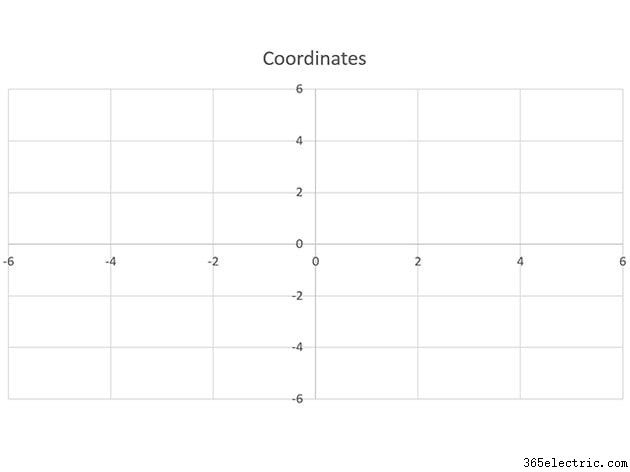
Salve o documento do Word. O gráfico do sistema de coordenadas também será salvo.